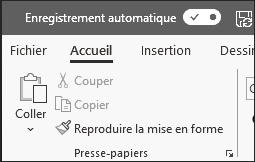Créer une présentation dans PowerPoint pour le web

En utilisant PowerPoint pour le web dans votre navigateur web, vous pouvez effectuer les opérations suivantes :
-
créer des présentations qui incluent des images, des vidéos, des transitions et des animations ;
-
accéder à vos présentations à partir de votre ordinateur, tablette ou téléphone ;
-
partagez et collaborer avec d’autres personnes, où qu’elles soient.
Remarques :
-
Si vous utilisez la version de bureau de PowerPoint sur un PC Windows, reportez-vous à Démarrage rapide de PowerPoint.
-
Si vous utilisez la version de bureau de PowerPoint sur un Mac, reportez-vous aux Guides de démarrage rapide d’Office pour Mac et à l’Aide de PowerPoint pour Mac.
Créer, ouvrir et nommer une présentation
-
Accédez à powerpoint.office.com.
Ou connectez-vous à office.com/signin, sélectionnez le lanceur d’applicationsMicrosoft 365

-
Sélectionnez Nouvelle présentation vide, ouvrez un fichier Récent , sélectionnez l’un des thèmes ou commencez par un modèle de présentation.
-
Pour nommer la présentation, sélectionnez le titre en haut, puis tapez un nom.
Si vous devez renommer la présentation, sélectionnez le titre et retapez le nom.
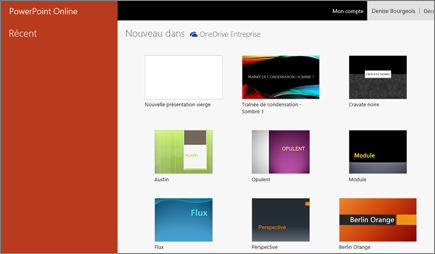

Ajouter une diapositive
-
Sélectionnez la diapositive après laquelle vous souhaitez ajouter la nouvelle.
-
Sélectionnez Accueil > Nouvelle diapositive.
-
Sélectionnez Disposition et tapez ce que vous souhaitez dans la liste déroulante.
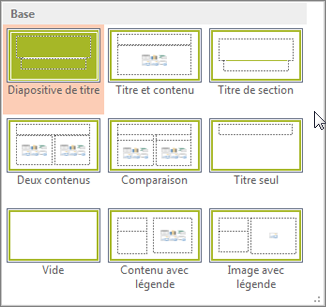
Enregistrer
-
Lorsque vous travaillez dans PowerPoint pour le Web, votre travail est enregistré à intervalles de quelques secondes. Vous pouvez sélectionner Fichier > Enregistrer une copie pour créer une copie en double dans un autre emplacement.
-
Vous pouvez également choisir Fichier > Télécharger en tant que pour enregistrer une copie sur votre appareil.

Hors connexion
Lorsque vous êtes en ligne, l’enregistrement automatique est toujours activé et enregistre vos modifications pendant que vous travaillez. Si vous perdez ou désactivez la connexion Internet, les modifications en attente seront synchronisées dès que vous vous reconnectez.